配音秀怎么创建作品合集?配音秀创建作品合集的方法
更新日期:2023-09-23 14:28:01
来源:系统之家
手机扫码继续观看

配音秀怎么创建作品合集?配音秀是一款手机配音软件,在配音秀中我们可以将自己创作的作品进行合集,那么你知道要怎么进行合集吗?下面就给大家分享配音秀创建作品合集的方法。
1.首先登录你的配音秀账号,在『我的』个人中心里面点击左上角的『作品』;
2.进入作品页面后点击右上角的三个横点;
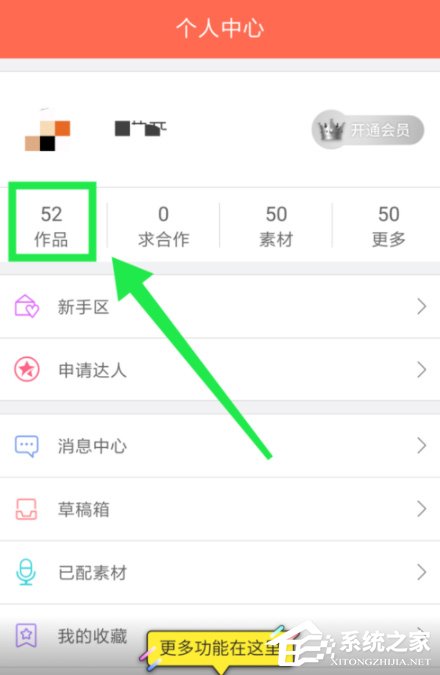
3.在弹出的选项卡里面点击『创建合集』;
4.给你的作品合集输入一个归类名称,这样能让看到的人更直观,填好名称后,点击『下一步』;
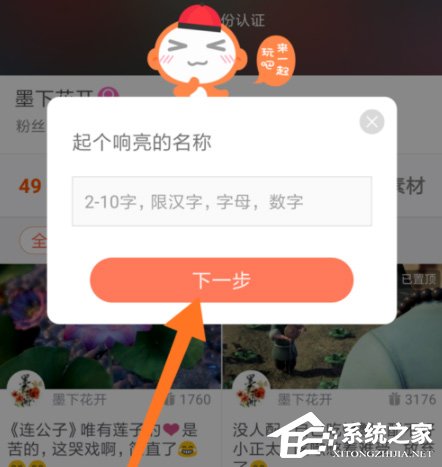
5.在『添加视频』页面点击作品前面的小圆圈,勾选你想放入合集的作品;
6.勾选成功后会有个绿色的『√』号,然后点击右上角的『完成』,再回到你的作品页面就有个『作品合集』了。
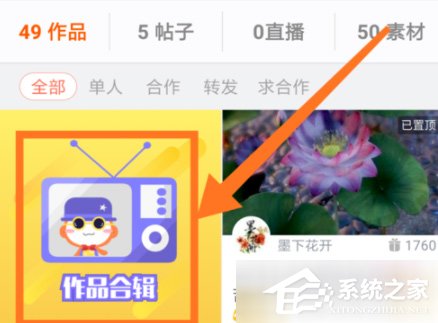
以上就是我为大家分享的全部内容了,更多软件教程可以关注系统之家。
该文章是否有帮助到您?
常见问题
- monterey12.1正式版无法检测更新详情0次
- zui13更新计划详细介绍0次
- 优麒麟u盘安装详细教程0次
- 优麒麟和银河麒麟区别详细介绍0次
- monterey屏幕镜像使用教程0次
- monterey关闭sip教程0次
- 优麒麟操作系统详细评测0次
- monterey支持多设备互动吗详情0次
- 优麒麟中文设置教程0次
- monterey和bigsur区别详细介绍0次
系统下载排行
周
月
其他人正在下载
更多
安卓下载
更多
手机上观看
![]() 扫码手机上观看
扫码手机上观看
下一个:
U盘重装视频












